|
MELANCOLIE
Ringrazio Pauline per avermi invitato a tradurre i suoi tutorial
qui puoi trovare qualche risposta ai tuoi dubbi. Se l'argomento che ti interessa non è presente, ti prego di segnalarmelo. Questo tutorial è stato tradotto con CorelX, ma può essere realizzato anche con le altre versioni di PSP. Dalla versione X4, il comando Immagine>Rifletti è stato sostituito con Immagine>Capovolgi in orizzontale, e il comando Immagine>Capovolgi con Immagine>Capovolgi in verticale. Nelle versioni X5 e X6, le funzioni sono state migliorate rendendo disponibile il menu Oggetti. Con la nuova versione X7 sono tornati i comandi Rifletti e Capovolgi, ma con nuove differenze. Vedi la scheda sull'argomento qui Occorrente: Materiale qui Per i tubes grazie Karine et Tatie. Il pennello è di Lila. Filtri: se hai problemi con i filtri, consulta la mia sezione filtri qui FM Tile Tools - Blend Emboss qui Alien Skin Xenofex 2 - Constellation qui Filters Unlimited 2.0 qui &<Bkg Designer sf10IV> - @Instant Tile (da importare in Unlimited) qui Facoltativo: Animation Shop qui  Se stai usando altri colori, non esitare a sperimentare le modalità di miscelatura e le opacità dei livelli più adatte. Metti il pennello nella cartella Pennelli. Attenzione, il pennello è composto da due files che non devono essere separati. Vedi gli appunti sui pennelli qui La trama "texture vieux" corrisponde alla trama standard in PSP Carta antica. Se non la trovi nel tuo PSP, metti quella fornita nella cartella Trame. Apri le maschere in PSP e minimizzale con il resto del materiale. 1. Imposta il colore di primo piano con #71ab95, e il colore di sfondo con il colore bianco #ffffff. 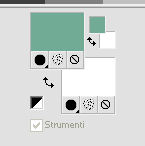 2. Apri una nuova immagine trasparente 900 x 550 pixels, e riempila  con il colore di primo piano #71ab95. con il colore di primo piano #71ab95.3. Effetti>Effetti di trama>Trama - seleziona la trama Carta antica con i seguenti settaggi: 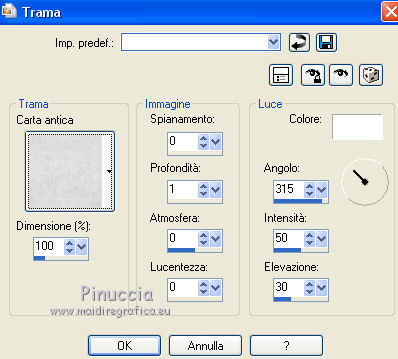 4. Selezione>Seleziona tutto. Livelli>Nuovo livello raster. Apri il tube del fiore e vai a Modifica>Copia. Torna al tuo lavoro e vai a Modifica>Incolla nella selezione. Selezione>Deseleziona. 5. Regola>Sfocatura>Sfocatura radiale.  6. Livelli>Duplica. Effetti>Effetti di immagine>Motivo unico.  7. Livelli>Unisci>Unisci giù. Abbassa l'opacità di questo livello al 94%. 8. Livelli>Nuovo livello raster. Riempi  con il colore bianco #ffffff con il colore bianco #ffffffLivelli>Nuovo livello maschera>Da immagine. Apri il menu sotto la finestra di origine e vedrai la lista dei files aperti. Seleziona la maschera Claire Magic 1.  Livelli>Unisci>Unisci gruppo. Effetti>Effetti di bordo>Aumenta di più. Cambia la modalità di miscelatura di questo livello in Sovrapponi, e abbassa l'opacità al 70%. 9. Livelli>Nuovo livello raster. Riempi  con il colore bianco #ffffff. con il colore bianco #ffffff.Livelli>Nuovo livello maschera>Da immagine. Apri il menu sotto la finestra di origine e vedrai la lista dei files aperti. Seleziona la maschera wpe2.  Livelli>Unisci>Unisci gruppo. 10. Effetti>Plugins>FM Tile Tools - Blend Emboss, con i settaggi standard.  Cambia la modalità di miscelatura di questo livello in Luce diffusa, e abbassa l'opacità al 40%. 11. Modifica>Incolla come nuovo livello (il tube del fiore è ancora in memoria). Immagine>Ridimensiona, al 75%, tutti i livelli non selezionato. Regola>Messa a fuoco>Metti a fuoco. Abbassa l'opacità di questo livello al 75%. 12. Effetti>Effetti di immagine>Scostamento. 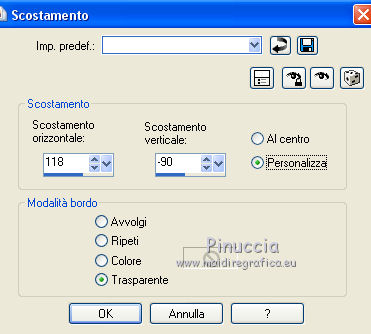 13. Apri il tube della donna e vai a Modifica>Copia. Torna al tuo lavoro e vai a Modifica>Incolla come nuovo livello. Immagine>Ridimensiona, 2 volte al 75%, tutti i livelli non selezionato. Regola>Messa a fuoco>Metti a fuoco. Immagine>Rifletti. Effetti>Effetti di immagine>Scostamento. 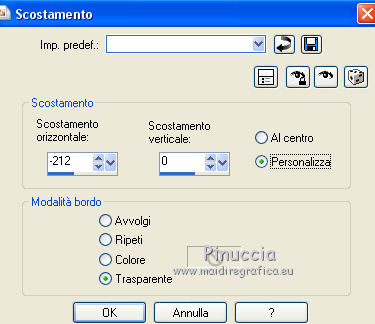 14. Effetti>Effetti 3D>Sfalsa ombra.  15. Livelli>Nuovo livello raster. Attiva lo strumento Pennello  cerca e seleziona il pennello "Mélancolie", dimensione 250  Imposta il colore di primo piano con il colore nero, e applica il pennello in alto a destra cliccando con il tasto sinistro del mouse, per usare il colore nero di primo piano. Effetti>Effetti 3D>Sfalsa ombra.  16. Apri il tube delle farfalle, mantieni la selezione e vai a Modifica>Copia. Torna al tuo lavoro e vai a Modifica>Incolla come nuovo livello. Sposta  la farfalla a destra del pennello, vedi il mio esempio. la farfalla a destra del pennello, vedi il mio esempio.17. Effetti>Effetti 3D>Sfalsa ombra, con i settaggi precedenti.  Livelli>Duplica. Immagine>Rifletti. Posiziona  questa farfalla a sinistra del pennello. questa farfalla a sinistra del pennello.18. Se tutto è andato bene, dovresti avere questo.  19. Immagine>Aggiungi bordatura, 1 pixel, simmetriche, colore nero. Modifica>Copia. 20. Selezione>Seleziona tutto. Immagine>Aggiungi bordatura, 20 pixels, simmetriche, colore bianco. Effetti>Effetti 3D>Sfalsa ombra.  21. Selezione>Inverti. Modifica>Incolla nella selezione. 22. Effetti>Plugins>Filters Unlimited 2.0 - &<Bkg Designer sf10IV> - Instant Tile, 2 volte con i settaggi standard.  Selezione>Deseleziona. 23. Immagine>Aggiungi bordatura, 1 pixel, simmetriche, colore nero. 24. Immagine>Ridimensiona, a 900 pixels di larghezza, tutti i livelli selezionato. 25. Regola>Messa a fuoco>Maschera di contrasto.  26. Firma il tuo lavoro. Se non vuoi realizzare l'animazione, salva in formato jpg. 27. Se vuoi animare il tuo lavoro: Modifica>Copia. Apri Animation Shop e vai a Modifica>Incolla>Incolla come nuova animazione. Modifica>Duplica, e ripeti finchè non avrai un'animazione composta da 42 fotogrammi. Clicca sul primo fotogramma per selezionarlo e vai a Modifica>Seleziona tutto. 28. Apri l'animazione fornita, anche questa composta da 42 fotogrammi. Modifica>Seleziona tutto. Modifica>Copia. Attiva il tuo lavoro e vai a Modifica>Incolla>Incolla nel fotogramma selezionato. Posiziona la gif. Se vuoi ridurre il peso dell'animazione: Animazione>Riduci animazione  e la tua animazione adesso sarà composta da 28 fotogrammi e avrà un "peso" inferiore. Controlla il risultato cliccando su Visualizza  e salva in formato gif. e salva in formato gif.Per questo esempio ho usato un tube di Isa   Le vostre versioni. Grazie  Olimpia  MariaL.  Puoi scrivermi per qualsiasi motivo - problemi, dubbi, un link non funzionante - o anche soltanto per un saluto 25 Gennaio 2016 |